Nhiều người dùng cần giải nén các kho lưu trữ ZIP trên PC Windows 11/10. Công cụ giải nén kho lưu trữ tích hợp trong Windows rất phù hợp để giải nén các file ZIP đơn lẻ. Tuy nhiên, công cụ đó không có tùy chọn giải nén hàng loạt nhiều file ZIP. Điều này có nghĩa là bạn phải giải nén từng kho lưu trữ ZIP một khi sử dụng tiện ích giải nén đó.
Vì vậy, công cụ giải nén tích hợp của Windows không lý tưởng khi bạn cần giải nén nhiều file ZIP. Tốt hơn hết bạn nên sử dụng ứng dụng của bên thứ ba như 7-Zip hoặc ExtractNow để cho phép bạn trích xuất nhiều kho lưu trữ ZIP. Đây là cách bạn có thể giải nén đồng thời nhiều file ZIP bằng các gói phần mềm đó.
Cách giải nén đồng thời nhiều kho lưu trữ ZIP bằng 7-Zip
7-Zip là một trong những công cụ nén và giải nén file tốt nhất dành cho Windows. Phần mềm đó được cung cấp miễn phí và tương thích rộng rãi với các nền tảng Windows có từ năm 2000. Bạn có thể trích xuất hàng loạt nhiều kho lưu trữ vào các thư mục khác nhau bằng phần mềm đó như sau.
1. Tải phần mềm 7-Zip.
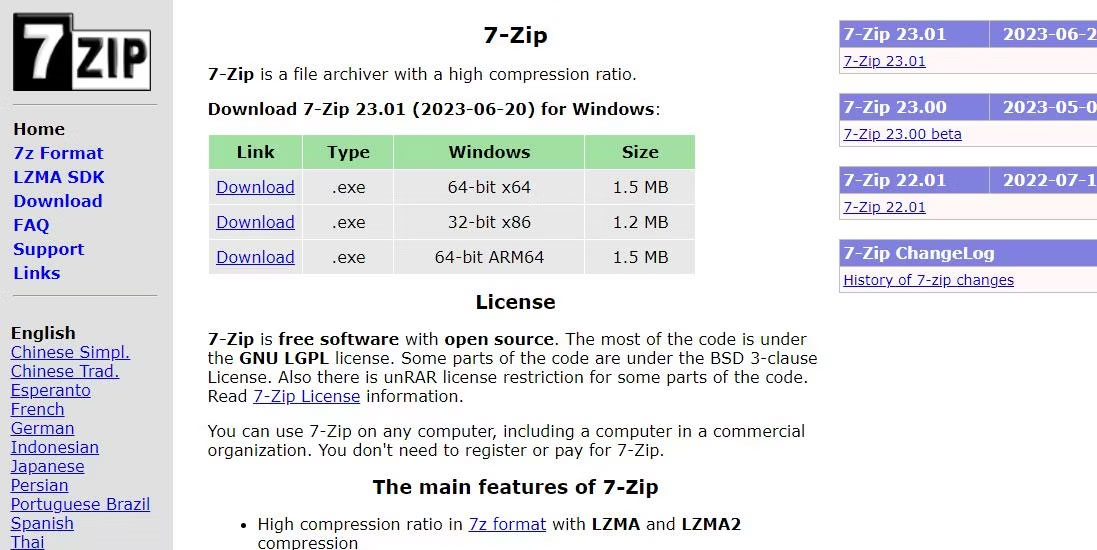
2. Nhấp vào shortcut trên thanh tác vụ được ghim để mở Windows File Explorer và đi tới thư mục mà trình duyệt của bạn đã tải xuống 7-Zip.
3. Nhấp đúp vào file 7z2301-x64.
4. Nhấp vào Install để cài đặt 7-Zip trong thư mục được chỉ định trong hộp Destination folder.
5. Chọn Close để thoát trình cài đặt.
Bây giờ là lúc đưa ứng dụng vào sử dụng:
1. Mở menu Start và nhấp vào thư mục 7-Zip ở đầu danh sách ứng dụng. Sau đó nhấn 7-Zip File Manager để chạy phần mềm.
2. Điều hướng đến thư mục chứa một số kho lưu trữ ZIP trong cửa sổ 7-Zip.
3. Chọn nhiều file ZIP để giải nén bằng cách giữ phím Ctrl và nhấp vào chúng trong 7-Zip.
4. Nhấp vào Extract để xuất hiện cửa sổ giải nén.
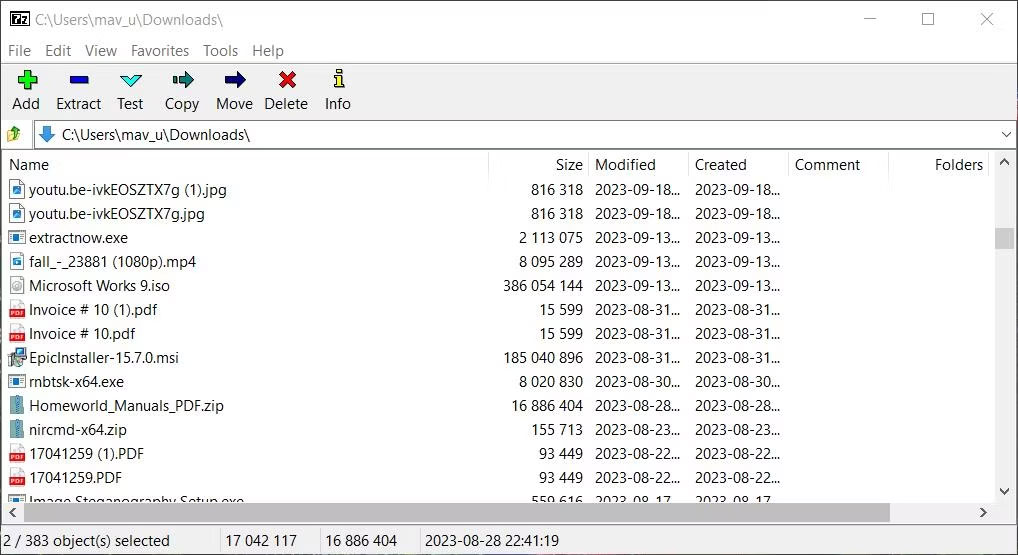
5. Nếu bạn muốn thay đổi thư mục bao gồm các thư mục con được trích xuất, hãy nhấp vào nút dấu chấm lửng. Sau đó chọn một thư mục khác và nhấn OK.
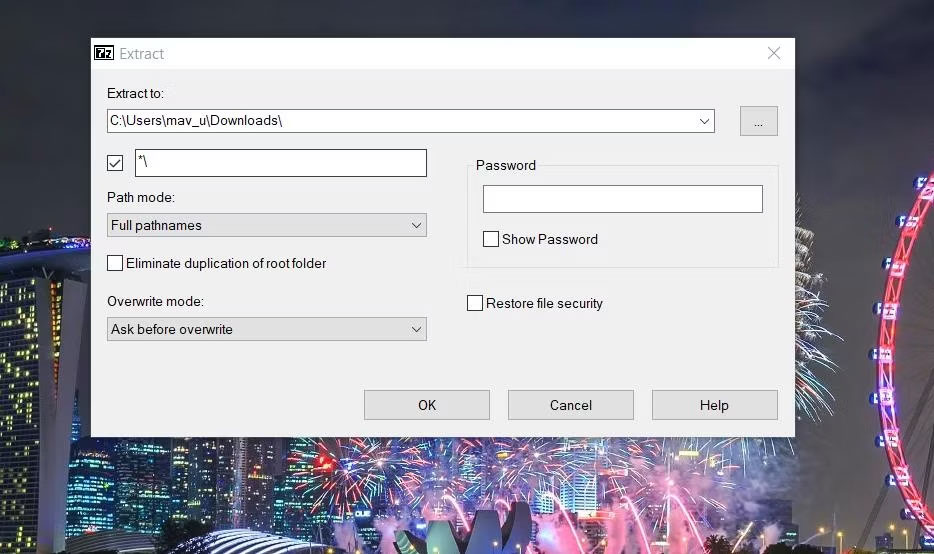
6. Chọn OK để giải nén các kho lưu trữ ZIP đã chọn.
Thao tác này sẽ trích xuất tất cả các kho lưu trữ ZIP đã chọn vào các thư mục con khác nhau. Những thư mục con được giải nén đó sẽ có cùng tên với các file ZIP mà bạn đã giải nén. Đóng 7-Zip rồi mở thư mục bạn đã chọn để giải nén các kho lưu trữ để mở những thư mục được giải nén từ đó.
"*\" trong cửa sổ Extract của 7-Zip có nghĩa là các kho lưu trữ sẽ được giải nén sang các thư mục mới. Nếu bạn muốn trích xuất tất cả các kho lưu trữ đã chọn vào cùng một thư mục con, hãy xóa "*\" khỏi hộp văn bản. Nhập tên thư mục mới vào cuối đường dẫn đã chọn. Sau đó 7-Zip sẽ giải nén hàng loạt tất cả các file ZIP vào thư mục mới được thêm vào hộp Extract to.
Cách giải nén đồng thời nhiều kho lưu trữ ZIP bằng ExtractNow
ExtractNow là phần mềm miễn phí được thiết kế đặc biệt hơn để giải nén nhiều kho lưu trữ cùng một lúc. Bạn có thể trích xuất hàng loạt các kho lưu trữ ZIP và RAR, cùng với các kho lưu trữ khác, trên nền tảng Windows có từ năm 1995 bằng phần mềm này. Đây là cách bạn có thể giải nén hàng loạt file ZIP của mình bằng ExtractNow:
1. Mở trang tải xuống ExtractNow.
2. Nhấn Download Now để lưu file cài đặt ExtractNow.
3. Nhấp đúp vào file extractnow.exe để bắt đầu trình hướng dẫn thiết lập.
4. Nhấp vào I Agree để biết các điều khoản cấp phép của phần mềm.
5. Chọn Next hai lần nữa rồi nhấn Install để hoàn tất.
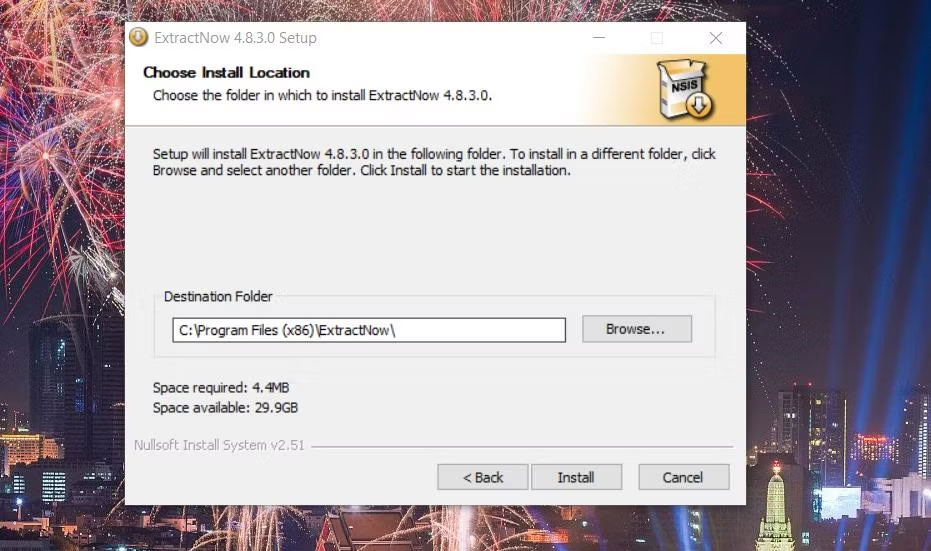
6. Nhấp Close để mở ExtractNow.
Bây giờ là lúc sử dụng ứng dụng:
1. Nhấp chuột phải vào bên trong cửa sổ ExtractNow và chọn Add archives.
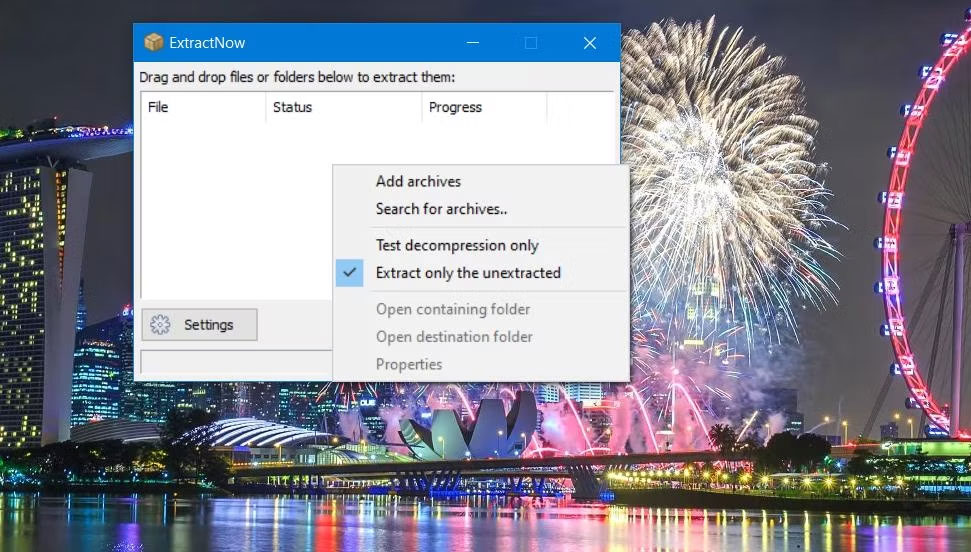
2. Chọn nhiều kho lưu trữ ZIP bằng cách giữ phím Ctrl và nhấp vào Open.
3. Nhấp vào Extract để giải nén các file ZIP.
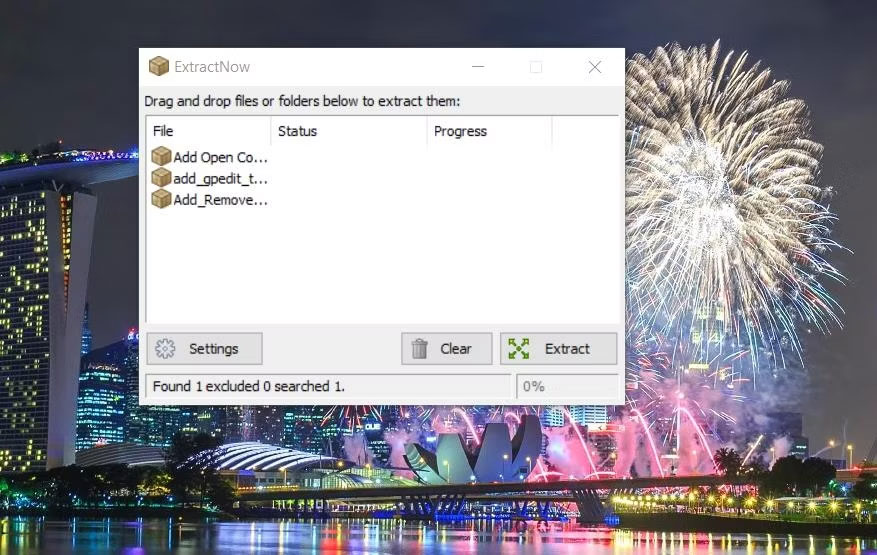
4. Sau đó nhấp vào OK to All để giải nén các kho lưu trữ đã chọn vào các thư mục con có tiêu đề khớp với những file ZIP trong cùng thư mục. Ngoài ra, bạn có thể chọn thủ công một đích khác để giải nén từng file trong cửa sổ Browse for Folder và nhấp vào OK.
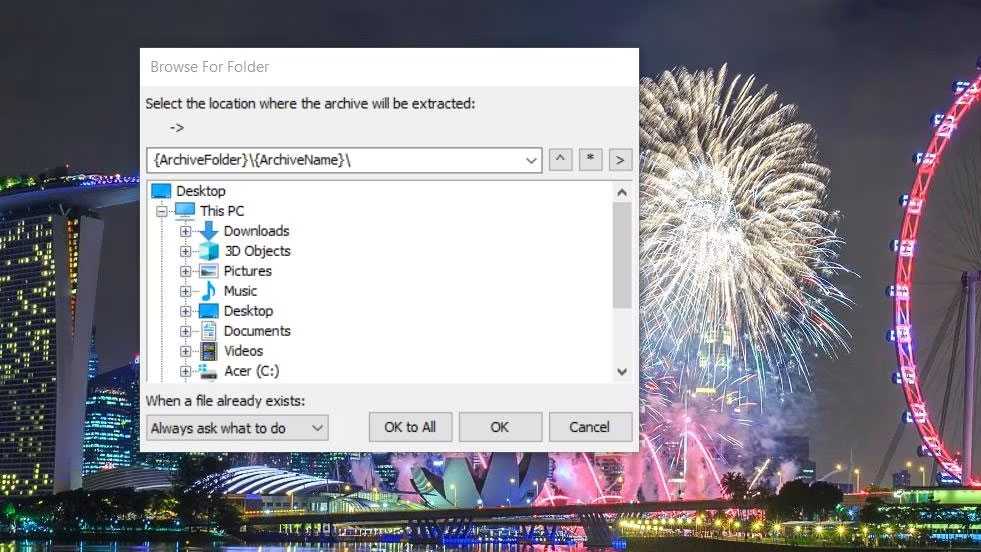
Theo mặc định, phần mềm này sẽ luôn hỏi bạn nơi giải nén file. Tuy nhiên, bạn có thể thay đổi ExtractNow để tự động giải nén các file ZIP mà không cần hỏi qua cài đặt của nó. Để làm như vậy, hãy nhấp vào nút Settings và chọn tab Destination. Sau đó chọn nút Automatically extract archives to.
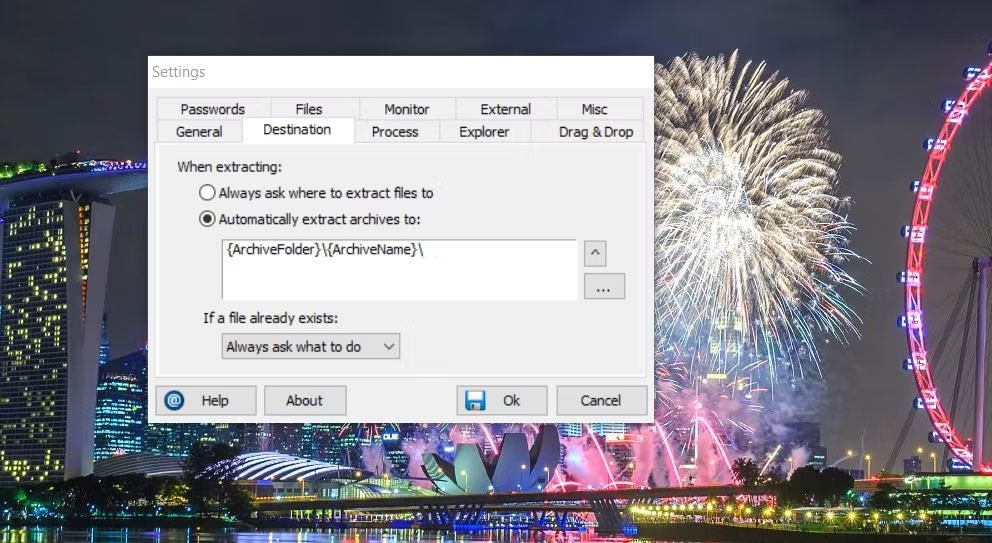
Nếu bạn muốn đặt một vị trí để luôn giải nén các ZIP đã chọn, hãy nhấp vào nút Browse for Folder; chọn một thư mục trong cửa sổ Browse for Folder và nhấp vào OK. Sau đó chọn OK trên cửa sổ Settings để lưu tùy chọn.
Ngoài ra, ExtractNow cũng có rất nhiều cài đặt khác mà bạn có thể cấu hình.
 Công nghệ
Công nghệ  AI
AI  Windows
Windows  iPhone
iPhone  Android
Android  Học IT
Học IT  Download
Download  Tiện ích
Tiện ích  Khoa học
Khoa học  Game
Game  Làng CN
Làng CN  Ứng dụng
Ứng dụng 


















 Linux
Linux  Đồng hồ thông minh
Đồng hồ thông minh  macOS
macOS  Chụp ảnh - Quay phim
Chụp ảnh - Quay phim  Thủ thuật SEO
Thủ thuật SEO  Phần cứng
Phần cứng  Kiến thức cơ bản
Kiến thức cơ bản  Lập trình
Lập trình  Dịch vụ công trực tuyến
Dịch vụ công trực tuyến  Dịch vụ nhà mạng
Dịch vụ nhà mạng  Quiz công nghệ
Quiz công nghệ  Microsoft Word 2016
Microsoft Word 2016  Microsoft Word 2013
Microsoft Word 2013  Microsoft Word 2007
Microsoft Word 2007  Microsoft Excel 2019
Microsoft Excel 2019  Microsoft Excel 2016
Microsoft Excel 2016  Microsoft PowerPoint 2019
Microsoft PowerPoint 2019  Google Sheets
Google Sheets  Học Photoshop
Học Photoshop  Lập trình Scratch
Lập trình Scratch  Bootstrap
Bootstrap  Năng suất
Năng suất  Game - Trò chơi
Game - Trò chơi  Hệ thống
Hệ thống  Thiết kế & Đồ họa
Thiết kế & Đồ họa  Internet
Internet  Bảo mật, Antivirus
Bảo mật, Antivirus  Doanh nghiệp
Doanh nghiệp  Ảnh & Video
Ảnh & Video  Giải trí & Âm nhạc
Giải trí & Âm nhạc  Mạng xã hội
Mạng xã hội  Lập trình
Lập trình  Giáo dục - Học tập
Giáo dục - Học tập  Lối sống
Lối sống  Tài chính & Mua sắm
Tài chính & Mua sắm  AI Trí tuệ nhân tạo
AI Trí tuệ nhân tạo  ChatGPT
ChatGPT  Gemini
Gemini  Điện máy
Điện máy  Tivi
Tivi  Tủ lạnh
Tủ lạnh  Điều hòa
Điều hòa  Máy giặt
Máy giặt  Cuộc sống
Cuộc sống  TOP
TOP  Kỹ năng
Kỹ năng  Món ngon mỗi ngày
Món ngon mỗi ngày  Nuôi dạy con
Nuôi dạy con  Mẹo vặt
Mẹo vặt  Phim ảnh, Truyện
Phim ảnh, Truyện  Làm đẹp
Làm đẹp  DIY - Handmade
DIY - Handmade  Du lịch
Du lịch  Quà tặng
Quà tặng  Giải trí
Giải trí  Là gì?
Là gì?  Nhà đẹp
Nhà đẹp  Giáng sinh - Noel
Giáng sinh - Noel  Hướng dẫn
Hướng dẫn  Ô tô, Xe máy
Ô tô, Xe máy  Tấn công mạng
Tấn công mạng  Chuyện công nghệ
Chuyện công nghệ  Công nghệ mới
Công nghệ mới  Trí tuệ Thiên tài
Trí tuệ Thiên tài